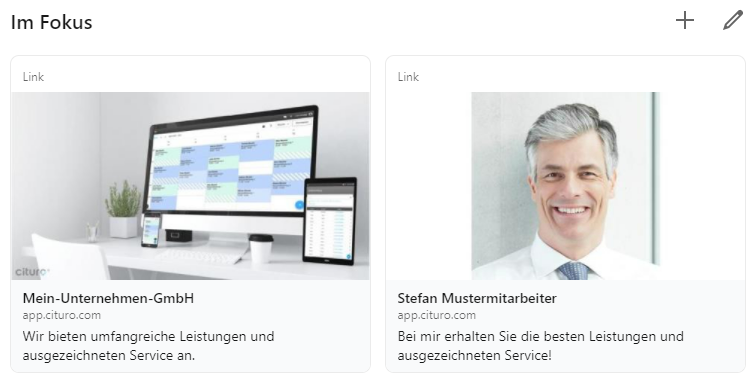Terminbuchung über LinkedIn
In dieser Anleitung zeigen wir Ihnen, wie sie Ihre cituro Online-Terminbuchung in LinkedIn einbinden können und so für Ihre Follower über LinkedIn buchbar werden. Falls Sie noch keinen cituro Account haben, können Sie sich hier kostenlos bei cituro anmelden.
Vorbereitung: Damit für Ihr Social Sharing die Metadaten richtig übergeben werden, sollten Sie Ihren Link entsprechend vorbereiten.
1. Möglichkeit: Sie verlinken zusätzlich zu Ihrer Webseite den Link zur Online-Terminbuchung von cituro.
2. Möglichkeit: cituro Link als Termin buchen Button
3. Möglichkeit: Sie fügen Ihren Beitrag den Link zur Online-Terminbuchung hinzu.
4. Möglichkeit: Verlinken Sie Ihre Online-Terminbuchung in Ihrem „Im Fokus“ Bereich
Link Vorbereitung zum Social Sharing
Um für die nächsten beiden Möglichkeiten Ihre cituro URL optimal vorzubereiten, können im cituro Manager Informationen hinterlegt werden, welche direkt beim Teilen der URL übermittelt werden. Dadurch wird das Teilen und Posten mit Ihrem Buchungslink noch einfacher und intuitiver.
Anleitung Unternehmensdaten:
- Gehen Sie in Ihren cituro Manager auf Menü → Unternehmen.
- Füllen Sie, falls noch nicht getan, den Unternehmensnamen und die Beschreibung aus.
- Im Feld darunter kann ganz einfach ein Unternehmensbild hochgeladen werden.
FERTIG! Und schon haben Sie die nötigen Daten hinterlegt, welche bei einem Beitrag übertragen werden können.
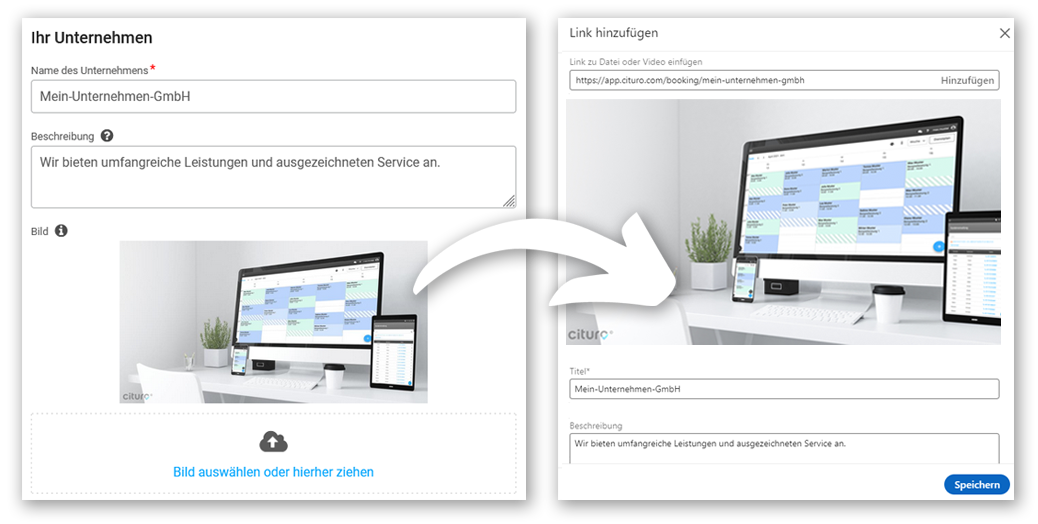
Anleitung Mitarbeiterdaten:
- Gehen Sie in Ihren cituro Manager auf Menü → Mitarbeiter.
- Füllen Sie, falls noch nicht getan, den Mitarbeiternamen und die Beschreibung aus.
- Falls noch kein Profilbild hinterlegt wurde, können Sie dies direkt in der oberen Leiste unter Profilbild ändern
FERTIG! Und schon haben Sie die nötigen Daten bei Ihrem Mitarbeiter hinterlegt, welche bei einem Beitrag übertragen werden können.
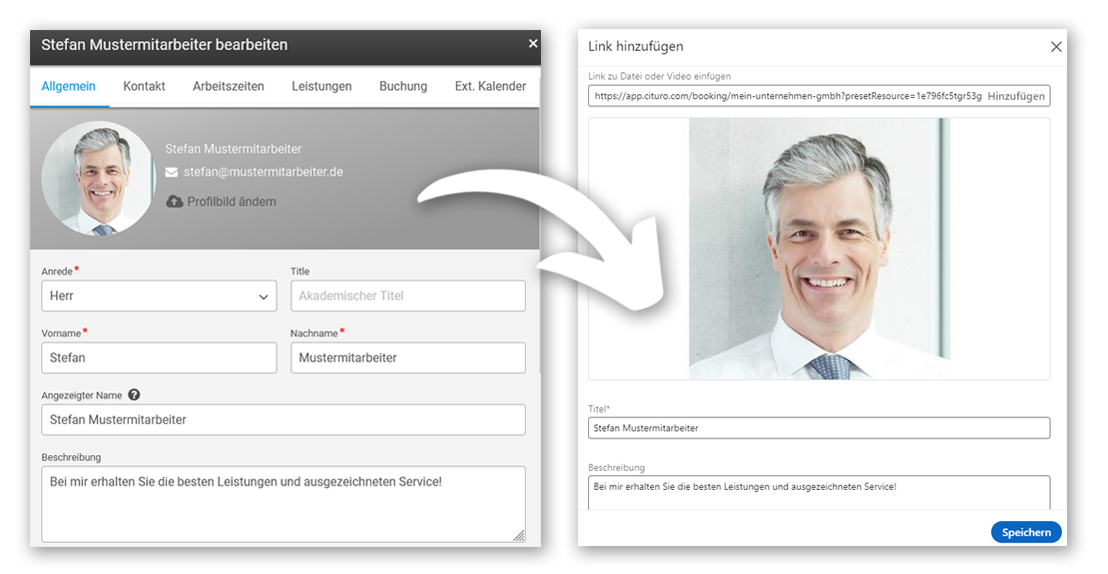
1. Möglichkeit: cituro Link als Webseiten-URL hinzufügen
Diese Variante ist sehr leicht umzusetzen, da wir einfach den cituro Buchungswidget Link anstelle der Webseite verlinken. So werden Ihre Kunden direkt zur Online-Terminbuchung weitergeleitet.
Anleitung:
- Gehen Sie in Ihren cituro Manager auf Menü → Onlinebuchung → Tab Buchungswidget einbinden.
- Kopieren Sie den Link unter 2. Website Integration (Link oder IFrame).
- Gehen Sie in Ihr LinkedIn Profil aufKontaktinformationen.
- Klicken Sie dann auf den Stift zum Bearbeiten der Kontaktinformationen.
- Fügen Sie nun Ihren Link als Webseiten-URL hinzu.
FERTIG! Und schon können Ihre Follower über LinkedIn – mit nur einem Klick! – bei Ihnen Termine buchen.
Hinweis:
Wenn Ihnen der Buchungslink zu lang ist, können Sie diesen mit bitly kürzen:
Gehen Sie auf bitly.com und fügen Sie den Link aus dem cituro Manager in das Feld [Paste a link to shorten it] ein und klicken Sie auf SHORTEN. Kopieren Sie sich den neuen Link, den bitly gerade für Sie generiert hat.
2. LinkedIn Premium: cituro Link als Termin buchen Button
Mit dieser Variante können Sie in Ihrem LinkedIn Profil einen Termin buchen Button einrichten und Ihre cituro Terminbuchung verlinken.
Hinweis:
Diese Funktion steht Ihnen mit LinkedIn Premium zur Verfügung.
Anleitung:
- Gehen Sie in Ihren cituro Manager auf Menü → Onlinebuchung → Tab Buchungswidget einbinden.
- Kopieren Sie den Link unter 2. Website Integration (Link oder IFrame).
- Gehen Sie in Ihr LinkedIn Profil auf Eigenen Button hinzufügen.
- Wählen Sie Premium: Angepasster Button aus.
- Klicken Sie auf Button auswählen.
- Wählen Sie Termin buchen aus.
- Fügen Sie nun Ihren Link.
FERTIG! Und schon können Ihre Follower über LinkedIn – mit nur einem Klick! – bei Ihnen Termine buchen.
3. Möglichkeit: cituro Link in Ihrem Beitrag
Sie können den Link für die Online-Terminbuchung auch in einen Beitrag kopieren. Mit dieser Variante können Sie Ihre Follower auf Ihre Onlinebuchung hinweisen. Diesen Beitrag können Sie in Ihrem „Im Fokus“ Bereich fixieren und dauerhaft für Ihre Kunden sichtbar machen.
Anleitung:
- Gehen Sie in Ihren cituro Manager auf Menü → Onlinebuchung → Tab Buchungswidget einbinden.
- Kopieren Sie den Link unter 2. Website Integration (Link oder IFrame).
- Gehen Sie in Ihr LinkedIn Profil und fügen Sie den Link in Ihren Beitrag ein.
FERTIG! Und schon können Ihre Follower über LinkedIn – mit nur einem Klick! – bei Ihnen Termine buchen.
4. Möglichkeit: Verlinkung „Im Fokus“ Bereich
Fügen Sie Ihren Link zur Online-Terminbuchung direkt in Ihren „Im Fokus“ Bereich hinzu. Dadurch wird Ihre Online-Terminbuchung direkt auf Ihrer Seite dauerhaft sichtbar.
Anleitung:
- Gehen Sie in Ihren cituro Manager auf Menü → Onlinebuchung → Tab Buchungswidget einbinden.
- Kopieren Sie den Link unter 2. Website Integration (Link oder IFrame).
- Gehen Sie in Ihr LinkedIn Profil und klicken Sie auf das Plus in Ihrem Fokus Bereich.
- Klicken Sie dann auf Link hinzufügen und fügen Sie Ihren Online-Terminbuchungslink ein.
- Ihr zuvor eingestelltes Unternehmensbild und Ihre Beschreibung werden automatisch aus Ihrem cituro Manager übernommen. Diese können Sie jetzt zusätzlich bearbeiten.
- Klicken Sie anschließend auf speichern
FERTIG! Und schon können Ihre Follower über LinkedIn – mit nur einem Klick! – bei Ihnen Termine buchen.
Hinweis:
Social Media Plattformen wie LinkedIn speichern Metadaten von einer Webseite, wie beispielsweise das Vorschaubild in Ihrer Datenbank. Wenn Sie also Ihr Bild im cituro Manager aktualisieren und dies auch in Ihrem Beitrag oder Fokusbereich tun möchten, kann es eine längere Zeit dauern, bis LinkedIn die Informationen aktualisiert. Um diesen Prozess zu beschleunigen, können Sie mit dem Linkedin Post Inspektor die Informationen selbst aktualisieren.
Sie haben Fragen? Wir helfen gerne!
Schreiben Sie uns eine E-Mail
support@cituro.com
Telefon
Wir sind für Sie da
+49 821 999 739 40